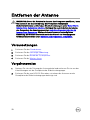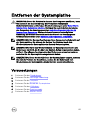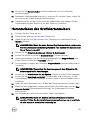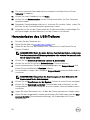Inspiron 22 3000 All-in-One
Service-Handbuch
Computer-Modell: Inspiron 22-3275
Vorschriftenmodell: W19B
Vorschriftentyp: W19B002

Anmerkungen,
Vorsichtshinweise und
Warnungen
ANMERKUNG: Eine ANMERKUNG macht auf wichtige Informationen
aufmerksam, mit denen Sie Ihr Produkt besser einsetzen können.
VORSICHT: Ein VORSICHTSHINWEIS macht darauf aufmerksam, dass
bei Nichtbefolgung von Anweisungen eine Beschädigung der Hardware
oder ein Verlust von Daten droht, und zeigt auf, wie derartige Probleme
vermieden werden können.
WARNUNG: Durch eine WARNUNG werden Sie auf Gefahrenquellen
hingewiesen, die materielle Schäden, Verletzungen oder sogar den Tod
von Personen zur Folge haben können.
© 2018 Dell Inc. oder deren Tochtergesellschaften. Alle Rechte vorbehalten. Dell, EMC
und andere Marken sind Marken von Dell Inc. oder deren Tochtergesellschaften. Andere
Marken können Marken ihrer jeweiligen Inhaber sein.
2018 - 01
Rev. A00

Inhaltsverzeichnis
Vor der Arbeit an Komponenten im Innern des
Computers................................................................... 10
Bevor Sie beginnen .................................................................................10
Sicherheitshinweise................................................................................. 10
Empfohlene Werkzeuge........................................................................... 12
Schraubenliste......................................................................................... 12
Nach der Arbeit an Komponenten im Inneren des
Computers....................................................................14
Entfernen des Standrahmens....................................... 15
Staelei-Standrahmen............................................................................. 15
Sockelstandrahmen..................................................................................16
Wieder befestigen des Standrahmens.......................... 19
Staeleistandrahmen...............................................................................19
Sockelstandrahmen..................................................................................19
Entfernen der rückseitigen Abdeckung........................ 20
Voraussetzung........................................................................................ 20
Vorgehensweise.......................................................................................21
Auswechseln der hinteren Abdeckung..........................22
Vorgehensweise...................................................................................... 22
Nachbedingung.......................................................................................22
3

Entfernen des Festplattenlaufwerks.............................23
Voraussetzungen.....................................................................................23
Vorgehensweise...................................................................................... 23
Wiedereinbauen der Festplatte.................................... 25
Vorgehensweise...................................................................................... 25
Voraussetzungen nach der Arbeit am Computer.....................................25
Entfernen der Abdeckung der Systemplatine...............26
Voraussetzungen.....................................................................................26
Vorgehensweise...................................................................................... 26
Wiedereinbauen der Abdeckung der Hauptplatine........28
Vorgehensweise...................................................................................... 28
Voraussetzungen nach der Arbeit am Computer.....................................28
Entfernen des Speichermoduls.................................... 29
Voraussetzungen.....................................................................................29
Vorgehensweise...................................................................................... 30
Austauschen des Speichermoduls.................................31
Vorgehensweise.......................................................................................31
Voraussetzungen nach der Arbeit am Computer......................................31
Entfernen der Wireless-Karte.......................................33
Voraussetzungen.....................................................................................33
Vorgehensweise...................................................................................... 33
Wiedereinbauen der Wireless-Karte............................. 36
Vorgehensweise...................................................................................... 36
Voraussetzungen nach der Arbeit am Computer..................................... 37
4

Entfernen der Antenne.................................................38
Voraussetzungen.....................................................................................38
Vorgehensweise...................................................................................... 38
Auswechseln der Antenne............................................40
Vorgehensweise...................................................................................... 40
Voraussetzungen nach der Arbeit am Computer.....................................40
Entfernen des Medienkartenlesegeräts........................ 41
Voraussetzungen..................................................................................... 41
Vorgehensweise.......................................................................................41
Auswechseln des Medienkartenlesegeräts................... 43
Vorgehensweise...................................................................................... 43
Voraussetzungen nach der Arbeit am Computer.....................................44
Entfernen der Betriebsschalterplatine..........................45
Voraussetzungen.................................................................................... 45
Vorgehensweise...................................................................................... 45
Wiedereinsetzen der Betriebsschalterplatine............... 47
Vorgehensweise...................................................................................... 47
Voraussetzungen nach der Arbeit am Computer..................................... 47
Entfernen des Mikrofons..............................................48
Voraussetzungen.....................................................................................48
Vorgehensweise...................................................................................... 48
Auswechseln des Mikrofons.........................................50
Vorgehensweise......................................................................................50
Voraussetzungen nach der Arbeit am Computer.....................................50
5

Entfernen der Kamera.................................................. 51
Voraussetzungen..................................................................................... 51
Vorgehensweise.......................................................................................51
Wiedereinbauen der Kamera........................................ 54
Vorgehensweise...................................................................................... 54
Voraussetzungen nach der Arbeit am Computer.....................................54
Entfernen der Knopfzellenbatterie............................... 56
Voraussetzungen.................................................................................... 56
Vorgehensweise...................................................................................... 57
Wiedereinbauen der Knopfzellenbatterie......................58
Vorgehensweise...................................................................................... 58
Voraussetzungen nach der Arbeit am Computer.....................................58
Entfernen des Lüfters.................................................. 59
Voraussetzungen.................................................................................... 59
Vorgehensweise...................................................................................... 59
Wiedereinbauen des Lüfters......................................... 61
Vorgehensweise.......................................................................................61
Voraussetzungen nach der Arbeit am Computer......................................61
Entfernen des Kühlkörpers...........................................62
Voraussetzungen.....................................................................................62
Vorgehensweise...................................................................................... 62
Wiedereinbauen des Kühlkörpers................................. 64
Vorgehensweise...................................................................................... 64
Voraussetzungen nach der Arbeit am Computer.....................................64
6

Entfernen der Lautsprecher.........................................66
Voraussetzungen.................................................................................... 66
Vorgehensweise...................................................................................... 66
Wiedereinbauen der Lautsprecher................................68
Vorgehensweise...................................................................................... 68
Voraussetzungen nach der Arbeit am Computer.....................................68
Entfernen der Systemplatine....................................... 69
Voraussetzungen.................................................................................... 69
Vorgehensweise...................................................................................... 70
Wiedereinbauen der Systemplatine.............................. 73
Vorgehensweise...................................................................................... 73
Voraussetzungen nach der Arbeit am Computer..................................... 74
Aktualisieren des BIOS.............................................................................74
Entfernen des Bildschirms........................................... 76
Voraussetzungen.....................................................................................76
Vorgehensweise...................................................................................... 76
Wiedereinbauen des Bildschirms..................................80
Vorgehensweise...................................................................................... 80
Voraussetzungen nach der Arbeit am Computer.....................................84
Entfernen des mittleren Rahmens................................85
Voraussetzungen.................................................................................... 85
Vorgehensweise...................................................................................... 86
Wiedereinbau des mittleren Rahmens.......................... 89
Vorgehensweise...................................................................................... 89
Voraussetzungen nach der Arbeit am Computer.....................................89
7

Entfernen der Gummifüße............................................ 91
Voraussetzungen..................................................................................... 91
Vorgehensweise.......................................................................................91
Einbauen der Gummifüße.............................................93
Vorgehensweise...................................................................................... 93
Voraussetzungen nach der Arbeit am Computer.....................................93
Herunterladen von Treibern..........................................94
Herunterladen der Audiotreiber............................................................... 94
Herunterladen des Grakkartentreibers...................................................95
Herunterladen des USB-Treibers............................................................. 96
Herunterladen des Chipsatz-Treibers....................................................... 97
Herunterladen des Netzwerktreibers.......................................................98
System-Setup............................................................ 100
Startreihenfolge.....................................................................................100
Navigationstasten..................................................................................100
BIOS-Übersicht...................................................................................... 101
Aufrufen des BIOS-Setup-Programms................................................... 101
System-Setup-Optionen........................................................................102
Aktualisieren des BIOS...........................................................................109
Fehlerbehebung.......................................................... 110
Aktualisieren des BIOS............................................................................110
Neuinstallieren von Windows mithilfe eines USB-
Wiederherstellungslaufwerks..................................................................110
Enhanced Pre-boot System Assessment (ePSA, Erweiterte
Systemtests vor Hochfahren des Computers).........................................111
8

Ausführen der ePSA-Diagnose......................................................... 112
Integrierter Bildschirm-Selbsttest........................................................... 113
Diagnose.................................................................................................113
Reststromentladung............................................................................... 114
Ein- und Ausschalten des WLAN............................................................ 115
Hilfe erhalten und Kontaktaufnahme mit Dell...............116
Selbsthilfe-Ressourcen...........................................................................116
Kontaktaufnahme mit Dell.......................................................................117
9

Vor der Arbeit an Komponenten
im Innern des Computers
ANMERKUNG: Die Abbildungen in diesem Dokument können von Ihrem
Computer abweichen, je nach der von Ihnen bestellten Konguration.
Bevor Sie beginnen
1 Speichern und schließen Sie alle geöneten Dateien und beenden Sie alle
geöneten Programme.
2 Fahren Sie den Computer herunter. Klicken Sie auf Start → Ein/Aus →
Herunterfahren.
ANMERKUNG: Wenn Sie ein anderes Betriebssystem benutzen, lesen
Sie bitte in der entsprechenden Betriebssystemdokumentation nach,
wie der Computer heruntergefahren wird.
3 Trennen Sie Ihren Computer sowie alle daran angeschlossenen Geräte vom
Stromnetz.
4 Trennen Sie alle angeschlossenen Netzwerkgeräte und Peripheriegeräte wie z. B.
Tastatur, Maus und Monitor vom Computer.
5 Entfernen Sie alle Medienkarten und optische Datenträger aus dem Computer,
falls vorhanden.
6 Nachdem alle Kabel und Geräte vom Computer getrennt wurden, halten Sie den
Betriebsschalter für fünf Sekunden gedrückt, um die Systemplatine zu erden.
VORSICHT: Legen Sie den Computer auf einer ebenen, weichen und
sauberen Oberäche ab, um Kratzer auf dem Bildschirm zu verhindern.
7 Legen Sie den Computer mit der Oberseite nach unten.
Sicherheitshinweise
Beachten Sie folgende Sicherheitsrichtlinien, damit Ihr Computer vor möglichen
Schäden geschützt und Ihre eigene Sicherheit sichergestellt ist.
10

WARNUNG: Bevor Sie Arbeiten im Inneren des Computers ausführen, lesen
Sie zunächst die im Lieferumfang des Computers enthaltenen
Sicherheitshinweise. Weitere Informationen zur bestmöglichen Einhaltung
der Sicherheitsrichtlinien nden Sie auf der Homepage zur
Richtlinienkonformität unter www.dell.com/regulatory_compliance.
WARNUNG: Trennen Sie den Computer vom Netz, bevor Sie die
Computerabdeckung oder Verkleidungselemente entfernen. Bringen Sie
nach Abschluss der Arbeiten innerhalb des Computers wieder alle
Abdeckungen, Verkleidungselemente und Schrauben an, bevor Sie das Gerät
erneut an das Stromnetz anschließen.
VORSICHT: Achten Sie auf eine ebene und saubere Arbeitsäche, um
Schäden am Computer zu vermeiden.
VORSICHT: Greifen Sie Bauteile und Karten nur an den Außenkanten und
berühren Sie keine Steckverbindungen oder Kontakte, um Schäden an
diesen zu vermeiden.
VORSICHT: Sie dürfen nur Fehlerbehebungsmaßnahmen durchführen und
Reparaturen vornehmen, wenn Sie durch das Dell Team für technische
Unterstützung dazu autorisiert oder angeleitet wurden. Schäden durch nicht
von Dell genehmigte Wartungsversuche werden nicht durch die Garantie
abgedeckt. Weitere Informationen nden Sie in den Sicherheitshinweisen,
die mit dem Produkt geliefert wurden, oder unter
www.dell.com/
regulatory_compliance.
VORSICHT: Bevor Sie Komponenten im Innern des Computers berühren,
müssen Sie sich erden. Berühren Sie dazu eine nicht lackierte
Metalloberäche, beispielsweise Metallteile an der Rückseite des
Computers. Wiederholen Sie diese Erdung während der Arbeit am System
regelmäßig, um statische Elektrizität abzuleiten, die interne Bauteile
beschädigen könnte.
VORSICHT: Ziehen Sie beim Trennen des Geräts nur am Stecker oder an der
Zuglasche und nicht am Kabel selbst. Einige Kabel verfügen über
Anschlussstecker mit Sperrzungen oder Fingerschrauben, die vor dem
Trennen des Kabels gelöst werden müssen. Ziehen Sie die Kabel beim
Trennen möglichst gerade ab, um die Anschlussstifte nicht zu beschädigen
bzw. zu verbiegen. Stellen Sie beim Anschließen von Kabeln sicher, dass die
Anschlüsse korrekt orientiert und ausgerichtet sind.
11

VORSICHT: Drücken Sie auf im Medienkartenlesegerät installierte Karten,
um sie auszuwerfen.
Empfohlene Werkzeuge
Für die in diesem Dokument beschriebenen Arbeitsschritte können die folgenden
Werkzeuge erforderlich sein:
• Kreuzschlitzschraubenzieher #1
• Kunststostift
Schraubenliste
Die folgende Tabelle enthält die Liste der Schrauben, die zur Befestigung
verschiedener Komponenten mit dem Computer verwendet werden.
Tabelle 1. Schraubenliste
Komponente Zur
Befestigung
von
Schraubentyp Menge Abbildung
Schraube
Standrahmen Abdeckung der
Systemplatine
M3x5 4
Festplattenlauf
werkhalterung
Grundplatte der
Bildschirmbaugr
uppe
M3x5 1
Festplattenlauf
werkhalterung
Festplattenlauf
werk
M3x3.5 4
Abdeckung der
Systemplatine
Grundplatte der
Bildschirmbaugr
uppe
M3x5 5
Abdeckung des
Medienkartenle
segeräts
Grundplatte der
Bildschirmbaugr
uppe
M3x5 1
Speicherkarten
leser
Grundplatte der
Bildschirmbaugr
uppe
M3x5 1
12

Komponente Zur
Befestigung
von
Schraubentyp Menge Abbildung
Schraube
Betriebsschalte
rplatine
Grundplatte der
Bildschirmbaugr
uppe
M3x5 1
Mikrofon Grundplatte der
Bildschirmbaugr
uppe
M2x2,5
1
Lautsprecher Grundplatte der
Bildschirmbaugr
uppe
M3 4+7,1 XZN 4
Lüfter Grundplatte der
Bildschirmbaugr
uppe
M2x2,5 3
Versenkbare
Kamerabaugru
ppe
Grundplatte der
Bildschirmbaugr
uppe
M3x5 2
Systemplatine Grundplatte der
Bildschirmbaugr
uppe
M3x5
5
Abdeckung
Wireless-Karte
Systemplatine M2x2,5 2
Wireless-Karte Systemplatine M2x2,5 1
Bildschirm Grundplatte der
Bildschirmbaugr
uppe
M3x5 8
Mittlerer
Rahmen
Grundplatte der
Bildschirmbaugr
uppe
M3x5 schwarz 13
Gummifüße Grundplatte der
Bildschirmbaugr
uppe
M3x5 schwarz 4
13

Nach der Arbeit an Komponenten
im Inneren des Computers
VORSICHT: Im Inneren des Computers vergessene oder lose Schrauben
können den Computer erheblich beschädigen.
1 Bringen Sie alle Schrauben wieder an und stellen Sie sicher, dass sich im Inneren
des Computers keine losen Schrauben mehr benden.
2 Schließen Sie alle externen Geräte, Peripheriegeräte oder Kabel wieder an, die Sie
vor dem Arbeiten an Ihrem Computer entfernt haben.
3 Setzen Sie alle Medienkarten, Laufwerke oder andere Teile wieder ein, die Sie vor
dem Arbeiten an Ihrem Computer entfernt haben.
4 Schließen Sie den Computer sowie alle daran angeschlossenen Geräte an das
Stromnetz an.
5 Schalten Sie den Computer ein.
14

Entfernen des Standrahmens
WARNUNG: Bevor Sie Arbeiten im Inneren des Computers ausführen, lesen
Sie zunächst die im Lieferumfang des Computers enthaltenen
Sicherheitshinweise und befolgen Sie die Anweisungen unter Bevor Sie im
Inneren Ihres Computers arbeiten. Befolgen Sie nach Arbeiten im Inneren
des Computers die Anweisungen unter.
nach Abschluss der Arbeiten im
Inneren Ihres Computers. Weitere Informationen zur bestmöglichen
Einhaltung der Sicherheitsrichtlinien nden Sie auf der Homepage zur
Richtlinienkonformität unter www.dell.com/regulatory_compliance.
Staelei-Standrahmen
1 VORSICHT: Legen Sie den Computer auf einer ebenen, weichen und
sauberen Oberäche ab, um Kratzer auf dem Bildschirm zu verhindern.
Stellen Sie den Computer auf einer sauberer und ebenen Oberäche ab.
2 Hebeln Sie mit Ihren Fingerspitzen die Fußabdeckung aus der rückseitigen
Abdeckung.
15

3 Entfernen Sie die vier Schrauben (M3x5), mit denen der Standrahmen an der
Systemplatinenabdeckung befestigt ist.
4 Heben Sie den Standrahmen aus der Systemplatinenhalterung und schieben Sie
ihn heraus.
Sockelstandrahmen
1 VORSICHT: Legen Sie den Computer auf einer ebenen, weichen und
sauberen Oberäche ab, um Kratzer auf dem Bildschirm zu verhindern.
Stellen Sie den Computer auf einer sauberer und ebenen Oberäche ab.
2 Ziehen Sie den Standrahmen nach oben.
16

3 Hebeln Sie mit Ihren Fingerspitzen die Fußabdeckung aus der rückseitigen
Abdeckung.
4 Entfernen Sie die vier Schrauben (M3x5), mit denen die Standrahmenhalterung
an der Systemplatinenabdeckung befestigt ist.
17

5 Heben Sie den Gri und ziehen Sie ihn aus der Systemplatinenabdeckung.
18

Wieder befestigen des
Standrahmens
WARNUNG: Bevor Sie Arbeiten im Inneren des Computers ausführen, lesen
Sie zunächst die im Lieferumfang des Computers enthaltenen
Sicherheitshinweise und befolgen Sie die Anweisungen unter Bevor Sie im
Inneren Ihres Computers arbeiten. Befolgen Sie nach Arbeiten im Inneren
des Computers die Anweisungen unter.
nach Abschluss der Arbeiten im
Inneren Ihres Computers. Weitere Informationen zur bestmöglichen
Einhaltung der Sicherheitsrichtlinien nden Sie auf der Homepage zur
Richtlinienkonformität unter www.dell.com/regulatory_compliance.
Staeleistandrahmen
1 Führen Sie die Halterungen an der Standrahmenhalterung in die Steckplätze auf
der Systemplatinenabdeckung ein.
2 Richten Sie die Schraubenbohrungen am Standrahmen an den
Schraubenbohrungen auf der Systemplatinenabdeckung aus.
3 Bringen Sie die vier Schrauben (M3x5) wieder an, mit denen der Standrahmen
an der Systemplatinenabdeckung befestigt wird.
4 Bringen Sie die Abdeckung des Standrahmens wieder an.
5 Bringen Sie den Computer in eine aufrechte Position.
Sockelstandrahmen
1 Führen Sie die Halterungen an der Standrahmenhalterung in die Steckplätze auf
der Systemplatinenabdeckung ein.
2 Richten Sie die Schraubenbohrungen am Standrahmen an den
Schraubenbohrungen auf der Systemplatinenabdeckung aus.
3 Bringen Sie die vier Schrauben (M3x5) wieder an, mit denen die
Standrahmenhalterung an der Systemplatinenabdeckung befestigt wird.
4 Bringen Sie die Abdeckung des Standrahmens wieder an.
5 Bringen Sie den Computer in eine aufrechte Position.
19

Entfernen der rückseitigen
Abdeckung
WARNUNG: Bevor Sie Arbeiten im Inneren des Computers ausführen, lesen
Sie zunächst die im Lieferumfang des Computers enthaltenen
Sicherheitshinweise und befolgen Sie die Anweisungen unter Bevor Sie im
Inneren Ihres Computers arbeiten. Befolgen Sie nach Arbeiten im Inneren
des Computers die Anweisungen unter.
nach Abschluss der Arbeiten im
Inneren Ihres Computers. Weitere Informationen zur bestmöglichen
Einhaltung der Sicherheitsrichtlinien nden Sie auf der Homepage zur
Richtlinienkonformität unter www.dell.com/regulatory_compliance.
Voraussetzung
Entfernen Sie den Standrahmen.
20
Seite wird geladen ...
Seite wird geladen ...
Seite wird geladen ...
Seite wird geladen ...
Seite wird geladen ...
Seite wird geladen ...
Seite wird geladen ...
Seite wird geladen ...
Seite wird geladen ...
Seite wird geladen ...
Seite wird geladen ...
Seite wird geladen ...
Seite wird geladen ...
Seite wird geladen ...
Seite wird geladen ...
Seite wird geladen ...
Seite wird geladen ...
Seite wird geladen ...
Seite wird geladen ...
Seite wird geladen ...
Seite wird geladen ...
Seite wird geladen ...
Seite wird geladen ...
Seite wird geladen ...
Seite wird geladen ...
Seite wird geladen ...
Seite wird geladen ...
Seite wird geladen ...
Seite wird geladen ...
Seite wird geladen ...
Seite wird geladen ...
Seite wird geladen ...
Seite wird geladen ...
Seite wird geladen ...
Seite wird geladen ...
Seite wird geladen ...
Seite wird geladen ...
Seite wird geladen ...
Seite wird geladen ...
Seite wird geladen ...
Seite wird geladen ...
Seite wird geladen ...
Seite wird geladen ...
Seite wird geladen ...
Seite wird geladen ...
Seite wird geladen ...
Seite wird geladen ...
Seite wird geladen ...
Seite wird geladen ...
Seite wird geladen ...
Seite wird geladen ...
Seite wird geladen ...
Seite wird geladen ...
Seite wird geladen ...
Seite wird geladen ...
Seite wird geladen ...
Seite wird geladen ...
Seite wird geladen ...
Seite wird geladen ...
Seite wird geladen ...
Seite wird geladen ...
Seite wird geladen ...
Seite wird geladen ...
Seite wird geladen ...
Seite wird geladen ...
Seite wird geladen ...
Seite wird geladen ...
Seite wird geladen ...
Seite wird geladen ...
Seite wird geladen ...
Seite wird geladen ...
Seite wird geladen ...
Seite wird geladen ...
Seite wird geladen ...
Seite wird geladen ...
Seite wird geladen ...
Seite wird geladen ...
Seite wird geladen ...
Seite wird geladen ...
Seite wird geladen ...
Seite wird geladen ...
Seite wird geladen ...
Seite wird geladen ...
Seite wird geladen ...
Seite wird geladen ...
Seite wird geladen ...
Seite wird geladen ...
Seite wird geladen ...
Seite wird geladen ...
Seite wird geladen ...
Seite wird geladen ...
Seite wird geladen ...
Seite wird geladen ...
Seite wird geladen ...
Seite wird geladen ...
Seite wird geladen ...
Seite wird geladen ...
-
 1
1
-
 2
2
-
 3
3
-
 4
4
-
 5
5
-
 6
6
-
 7
7
-
 8
8
-
 9
9
-
 10
10
-
 11
11
-
 12
12
-
 13
13
-
 14
14
-
 15
15
-
 16
16
-
 17
17
-
 18
18
-
 19
19
-
 20
20
-
 21
21
-
 22
22
-
 23
23
-
 24
24
-
 25
25
-
 26
26
-
 27
27
-
 28
28
-
 29
29
-
 30
30
-
 31
31
-
 32
32
-
 33
33
-
 34
34
-
 35
35
-
 36
36
-
 37
37
-
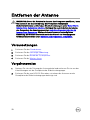 38
38
-
 39
39
-
 40
40
-
 41
41
-
 42
42
-
 43
43
-
 44
44
-
 45
45
-
 46
46
-
 47
47
-
 48
48
-
 49
49
-
 50
50
-
 51
51
-
 52
52
-
 53
53
-
 54
54
-
 55
55
-
 56
56
-
 57
57
-
 58
58
-
 59
59
-
 60
60
-
 61
61
-
 62
62
-
 63
63
-
 64
64
-
 65
65
-
 66
66
-
 67
67
-
 68
68
-
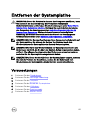 69
69
-
 70
70
-
 71
71
-
 72
72
-
 73
73
-
 74
74
-
 75
75
-
 76
76
-
 77
77
-
 78
78
-
 79
79
-
 80
80
-
 81
81
-
 82
82
-
 83
83
-
 84
84
-
 85
85
-
 86
86
-
 87
87
-
 88
88
-
 89
89
-
 90
90
-
 91
91
-
 92
92
-
 93
93
-
 94
94
-
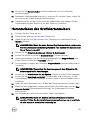 95
95
-
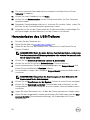 96
96
-
 97
97
-
 98
98
-
 99
99
-
 100
100
-
 101
101
-
 102
102
-
 103
103
-
 104
104
-
 105
105
-
 106
106
-
 107
107
-
 108
108
-
 109
109
-
 110
110
-
 111
111
-
 112
112
-
 113
113
-
 114
114
-
 115
115
-
 116
116
-
 117
117
Verwandte Artikel
-
Dell Inspiron 3280 AIO Benutzerhandbuch
-
Dell Inspiron 5477 Benutzerhandbuch
-
Dell Inspiron 27 7775 Benutzerhandbuch
-
Dell Inspiron 24 5475 Benutzerhandbuch
-
Dell Inspiron 7777 Benutzerhandbuch
-
Dell Inspiron 3263 Benutzerhandbuch
-
Dell Inspiron 24 5475 Benutzerhandbuch
-
Dell Inspiron 3264 AIO Benutzerhandbuch
-
Dell Inspiron 20 3064 Benutzerhandbuch
-
Dell Inspiron 24 5488 Benutzerhandbuch